Данная статья является частью цикла статей "Fl Studio"
Меню пианоролла обеспечивает ряд важных функций для работы с пианороллом, такие как копирование и вставка нот, преобразование цветных групп и так далее.
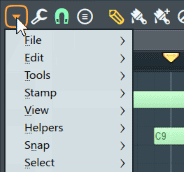
Меню инструментов (гаечный ключ), содержит элементы Главное меню > раздел инструментов.
Опции
- File (файл) - опции загрузки/сохранения/копирования файлов.
- Open score (открыть партитуру) - позволяет загрузить в пианоролл ноты из файла с расширением *.fsc.
- Browse score (браузер партитур) - открывает в браузере FL Studio папку с партитурами по умолчанию.
- Save score as (сохранить партитуру как) - позволяет cохранить все ноты текущего пианоролла в виде *.fsc файла. Перетащите - щёлкните левой кнопкой мыши и перетащить этот пункт меню, так партитура может быть сохранена в браузере или скопирована в другой пианоролл.
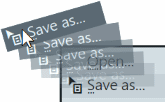
- Import MIDI file... (импорт MIDI файла Ctrl+M) - открывает диалоговое окно импорта MIDI данных, что позволяет импортировать ноты в пианоролл из MIDI-файлов. Выбор этой команды из окна пианоролла импортирует только нотные события. Чтобы из MIDI-файла импортировать данные контроллеров (частоту среза, резонанс и т.д.), запустите диалоговое окно импорта MIDI данных из отдельного окна редактора событий.
- Export as MIDI file (экспорт как MIDI файла Shift+Ctrl+M) - сохраняет текущие данные пианоролла в виде одного MIDI файла (.mid). Чтобы экспортировать весь проект в MIDI файл, используйте опцию MIDI, в диалоговом окне экспорт проекта.
- Paste from MIDI clipboard (вставить из MIDI буфера Shift+Ctrl+V) - работает также как и команда Import MIDI file..., но использует не MIDI файл, а данные MIDI буфера. Вы можете вставлять данные из любого другого секвенсора, который может копировать данные в буфера в MIDI-формате.
- Copy to MIDI clipboard... (копировать в буфер обмена MIDI...) - копирует данные в буфер обмена MIDI. Вы можете вставить данные в любой секвенсор, поддерживающий буфер обмена MIDI формат.
- Export as score sheet (экспорт как листа партитуры) - экспортирует данные пианоролла в стандартном музыкальном обозначении в .pdf формате. Появится диалоговое окно, в котором вас попросят указать Title (заголовок), Time Signature (тактовый размер), Key (тональность) и Preview (предварительный просмотр) результата после экспорта. По умолчанию партитурные листы сохраняются в ...Documents/Image-Line/FL Studio/Presets/Scores/, хотя вы можете выбрать это во время экспорта.
- Edit (редактирование) - многие из этих функций также доступны из инструментов и сочетаний клавиш. Большинство операций будет работать для выделения или всего пианоролла, если ничего не выбрано.
- Cut (вырезание Ctrl+X) - вырезает все выделенные ноты/скольжения в буфер обмена.
- Copy (копирование Ctrl+C) - копирует все выделенные ноты/скольжения в буфер обмена.
- Paste (вставка Ctrl+V) - вставляет ноты из буфера обмена. Ноты вставляются, начиная с крайне левого такта, который полностью отображаются в окне пианоролла или начиная с левого края выделения временной шкалы.
- Duplicate (дублирование Ctrl+B) - дублирует выделение в право от текущего местоположения. Если ничего не выделено дублируются все ноты.
- Delete (удаление Del) - удаляет все выделенные выделенные ноты/скольжения. Примечание: Значок
 в панели инструментов. Если ничего не выделено - в пианоролле удаляются все ноты, слайды и события.
в панели инструментов. Если ничего не выделено - в пианоролле удаляются все ноты, слайды и события. - Shift left (сдвинуть влево Shift+стрелка влево) - сдвигает ноты на одну единицу сетки влево.
- Shift right (сдвинуть вправо Shift+стрелка вправо) - сдвигает ноты на одну единицу сетки вправо.
- Rotate left (повернуть влево Shift+Ctrl+стрелка влево) - ноты перемещены с переносом, на одну сетку/привязку осталось в такте/тактах.
- Rotate right (повернуть вправо Shift+Ctrl+стрелка вправо) - перемещает ноты с обтеканием на одну единицу сетки/привязки вправо в такте/тактах.
- Transpose up (транспонировать вверх Shift+стрелка вверх) - транспонирует ноты на пол тона вверх.
- Transpose down (транспонировать вниз Shift+стрелка вниз) - транспонирует ноты на пол тона вниз.
- Transpose one octave up (транспонировать на одну октаву вверх Ctrl+стрелка вверх) - транспонирует ноты на октаву вверх.
- Transpose one octave down (транспонировать на одну октаву вниз Ctrl+стрелка вниз) - транспонирует ноты на октаву вниз.
- Discard lengths (сбросить длительность Shift+D) - снижает длительности всех выделенных нот до минимального размера, допустимого настройкой привязки.
- Allow resizing from left (позволить изменять размер слева Ctrl+Alt+Home) - начальную позицию ноты можно перемещать независимо от конца. Удерживайте Alt, чтобы переопределить настройки привязки.
- Change color (изменение цвета Alt+C) - изменяет цвет выделенных нот/скольжений на ткущий цвет ноты (если ничего не выделено, применяется ко всем нотам).
- Mute/Unmute (отключение/включение)- отключение/включение выбранных ноты. Примечание: Значок
 в панели инструментов.
в панели инструментов. - Insert space (вставка пространства Ctrl+Ins) - создаёт пустое пространство, которое соответствует началу и длине текущего выделения, сдвигая все последующие ноты и события вперёд.
- Slice & insert space (разрезать и вставить пространство Ctrl+Alt+Ins) - разрезает ноты в начале выделенного времени и добавляет пустое пространство, соответствующее выделенному.
- Delete space (удаление пространства Ctrl+Del) - удаляет все ноты и события в текущем выделении и сдвигает назад оставшиеся ноты и события так, чтобы закрыть пустоту.
- Trim selection (обрезать выделенное) - удаляет из пианоролла все ноты и события кроме текущего выделенного отрезка времени и сдвигает в начало.
- Insert current controller value (вставка текущего значения параметра Ctrl+I) - запускает встроенный редактор событий с текущим значением соответствующего автоматизируемого параметра. Если в графике выделен отрезок времени, текущие значения вставляется в начале выделения.
- Turn into automation clip (превратить в клип автоматизации) - превращает данные событий в клип автоматизации.
- Tools (инструменты)
- Riff machine (риф машина Alt+E) - открывает риф машину, генератор "автоматически-хитовых-песен", но шшш никому не говорите, что вы использовали её!
- Quick legato (быстрое легато Ctrl+L) - выполняет быстрое "легато" последовательности в пианоролле (применяется только к выделению, если таковое имеется). Этот инструмент это быстрый пресет инструмента Articulate (см. ниже).
- Articulate (артикулятор Alt+L) - открывает диалоговое окно инструмента артикуляции, который позволяет применять к последовательности пианоролла стаккато, портато, легато и аналогичные эффекты (применяется только к выделению, если таковое имеется).
- Quick quantize (быстрое квантование Ctrl+Q) - применяет ко всем выделенным нотам/скольжениям основное квантование, в соответствии с настройкой глобальной привязки в панели привязки (если ничего не выделено, применяется ко всему). Квантование автоматически выравнивает ноты по сетке пианоролла.
- Quick quantize start times (быстрое квантование начала нот Shift+Q) - применяет к началам всех выделенных нот/скольжений основное квантование, в соответствии с настройкой глобальной привязки в панели привязки (если ничего не выделено, применяется ко всему). Квантование автоматически выравнивает ноты по сетке пианоролла.
- Quantize (квантование Alt+Q) - более продвинутая версия функции квантования. Открывает диалоговое окно настроек квантования. Квантование автоматически выравнивает ноты по сетке пианоролла.
- Quick chop (быстрая нарезка Ctrl+U) - нарезает длинные ноты на множество коротких, на основе настройки глобальной привязки в панели записи (если ничего не выделено, применяется ко всему).
- Chop (нож Alt+U) - более продвинутая версия функции нарезки. Открывает диалоговое окно настроек нарезки.
- Glue (клей Ctrl+G) - склеивание рядом стоящих (касающихся) нот вместе. Если у вас включена функция F10 > General > Click-and-hold & special gesture functions. Поместите курсор между 2 соседними нотами, чтобы появился курсор изменения размера, а затем нажмите и удерживайте, чтобы склеить их.
- Arpeggiate (арпеджио Alt+A) - мощный арпеджиатор на базе специализированных пресетов партитуры. Для получения дополнительной информации см. арпеджиатор.
- Strum (бренчание Alt+S) - сдвигает в аккордах синхронизацию и велосити отдельных нот для имитации бренчания (как при игре на гитаре и некоторых других струнных инструментах). См. диалоговое окно настроек бренчания.
- Flam (форшлаг Alt+F) - это техника игры двойными удара в непосредственной близости, чтобы немного размыть атаку. Применяет к партитуре эффект "форшлага" (применяется только к выделению, если таковое имеется). Для получения дополнительной информации см. форшлаг.
- Claw machine (дробительная машина Alt+W) - нарезает и изменяет время нот последовательностей (применяется только к выделению, если таковое имеется). Для получения дополнительной информации см. дробительная машина.
- Limit (лимитирование Alt+K) - позволяет транспонировать партитуру и ограничивать её в диапазоне клавиш определённом пользователем. Для получения дополнительной информации см. инструмент лимитирования клавиш.
- Flip (перевернуть Alt+Y) - этот инструмент может перевернуть партитуру как вертикально, так и горизонтально. Для получения дополнительной информации см. инструмент переворачивания.
- Randomize (рандомизировать Alt+R) - открывает диалоговое окно рандомизации, где можно генерировать случайные последовательности нот на основе определённого масштаба и/или случайные уровни нот (в том числе существующие ноты).
- Scale levels (масштабирование уровней Alt+X) - позволяет умножать/смещать/инвертировать события встроенного редактора событий, а также также назначать событиям логарифмическую или экспоненциальную шкалу. Для получения дополнительной информации см. масштабирование уровней.
- LFO (Alt+O) - открывает окно инструмента LFO, которое позволяет во встроенном редакторе событий, рисовать событиям формы LFO. Примечание: Эта функция включена только тогда, когда в переключателе выбраны события, а не свойство ноты.
- Stamp (штамп
 ) - позволяет добавлять аккорды и шаблоны-нот из меню.
) - позволяет добавлять аккорды и шаблоны-нот из меню.
- Выбор - аккордов, шкал, шаблонов ударных из меню.
- Only one (только один) - после использования инструмента штампа, он возвращается в стандартный режим ввода нот.
- View (отображение)
- Grid (сетка)
- Grid color (цвет сетки Ctrl+Alt+G) - открывает стандартное диалоговое окно выбора цвета, где можно назначить цвет сетки пианоролла. Пожалуйста, имейте вкус, Gol приложили много усилий, чтобы сделать FL Studio выглядящим круто, и теперь вы думаете, что вы можете сделать лучше?
- Grid contrast (контрастность сетки) - выберите High (высокая), Medium (средняя) или Low (низкая) контрастность для сетки.
- Invert grid (обратить сетку) - изменяет линии тактовой сетки пианоролла, от светлого до темного.
- Time segments (временные сегменты) - изменяет затемнение вертикального фона пианоролла светлый/тёмный в соответствии с выбранной опцией. По умолчанию 4 такта.
- Content (содержимое)
- Keep labels on screen (удерживать название на экране) - название нот будет скользить по нотам, к примеру когда вы в пианоролле используете длинные ноты и не видите начала ноты, при включении этой функции название будет видно всегда.
- Shadow (тень) - добавляет тонкую тень под нотами.
- Rounded (округлые) - округлые формы нот.
- Note colors (цвета нот (палитра)) - вы можете сохранять и загружать всю палитру цветов нот, как рассказано ниже.
- Edit palette (редактировать палитру) - открывает редактор палитры. Нажмите, чтобы выбрать цвета нот и настройте их по желанию, затем сохраните палитру в качестве пресета. Дополнительные сведения о работе с цветами см. в разделе выбор цвета.
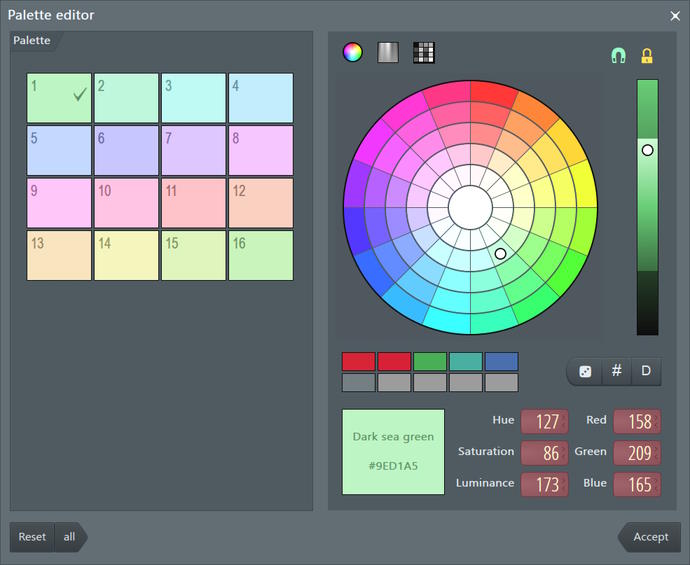
Нажатие кнопки Reset (cброс) сбрасывает последний изменённый цвет, кнопка all (все) вернёт всю палитру к значениям по умолчанию FL Studio. - Save preset as (сохранить пресет как) - сохранить текущую палитру в папку пользовательских данных ...\Documents\Image-Line\FL Studio\Presets\Note color presets (*.ncp).
- Browse presets (просмотр пресетов) - загрузка палитры из папки пользовательских данных ...\Documents\Image-Line\FL Studio\Presets\Note color presets (*.ncp).
- Edit palette (редактировать палитру) - открывает редактор палитры. Нажмите, чтобы выбрать цвета нот и настройте их по желанию, затем сохраните палитру в качестве пресета. Дополнительные сведения о работе с цветами см. в разделе выбор цвета.
- Time (время)
- Incremental scrolling (инкрементальная прокрутка) - положение скролла будет прокручиваться постепенно, а не прыгать в точное место, когда вы нажимаете по полосе прокрутки.
- Precise time indicator (точное обозначение времени) - используется вертикальная линия чтобы показать позицию воспроизведения.
- Mini piano roll preview (мини предпросмотр пианоролла) - показывает обзор нот в пианоролл в полосе горизонтального скролла.
- Helpers (помошники)
- Note grid highlights (световой эффект нотной сетки Alt+B) - расширяет клавиши клавиатуры пианоролла, добавляет в область редактирования эффект контраста.
- Scale highlighting (масштабирование выделения) - выберите корень масштабирования (от C до B) и тип (Major, Minor и т.д.), чтобы отобразить его на фоне пианоролла. Примечание: Выбирайте параметры с помощью правой кнопки мыши, это удержит меню открытым.
- Default (по умолчанию) - без затенения.
- Black notes (чёрные ноты) - на фоне пианоролла чёрные ноты темнее.
- Automatic (автоматически) - определение партитуры. Пианоролл заштрихован так, чтобы отразить обнаруженную гамму на основе нот, которые вы используете. Название гаммы отображается в панели подсказок. Алгоритм обнаружения гаммы выполняет «усреднённое» обнаружение либо на основе всей партитуры (если ничего не выбрано), либо на основе выбора. Прежде чем будет начато автоматическое обнаружение, необходимо добавить несколько нот. См. также инструмент «Stamp» (выше).
Создание пользовательского масштабирования - масштабирования основаны на *.fsc, файлах расположенных в папке установки FL Studio в ..\Data\Patches\Scores\Reference scales. Вы можете перетащить любой файл *.fsc в пианоролл и отредактировать ноты между C5 и B5 (включительно), чтобы создать новое масштабирование на основе корневой ноты C. Сохраните эту партитуру из меню пианоролл File > Save score as вернитесь в папку Reference scales, используйте новое название, которое описывает ваше собственное масштабирование. Наконец, перезапустите FL Studio, чтобы использовать новое масштабирование.
- Note length in properties (длинна нот в свойствах) - отображает в окне свойств нот горизонтальную линию, равную длительности ноты.
- Ghost channels (призрак инструментов Alt+V) - когда опция включена, пианоролл отобразит партитуры всех инструментов текущего паттерна (они отображаются в фоновом режиме и имеют полупрозрачный вид). Выберите ноту призрак дважды щёлкнув по ней правой кнопкой мыши, таки образом вы окажетесь в её пианоролле.
- Editable ghosts (редактируемые призраки Ctrl+Alt+V) - позволяет производить прямое взаимодействие с нотами призраками.
- Background waveform (фоновый сигнал Alt+N) - когда в пианоролл будет перетащен сигнал, этот сигнал отобразится помогая выравнивать ноты со звуковыми событиями.
- Piano roll (пианоролл)
- Keyboard style (стиль клавиатуры) - клавиатура предпрослушки отображается в левой пианоролл. Выберите визуальный стиль:
- Classic (классическая) - реалистичная клавиатура. Ну, вроде реалистично. Хорошо, это «реалистично» по сравнению с другими вариантами.
- Modern (современная) - минималистские клавиши для «дзен».
- Flat (плоские) - чёрные клавиши удлиняются до сетки пианоролл (совместимы с маркировкой чёрного цвета).
- Dark (тёмные) - тоже самое что и Flat но темного цвета. И имеет такие же обозначения на нотах как и List.
- List (список) - используется с плагинами для маркировки клавиш, такими как Fruity Slicer, Slicex и т.д.
- Keyboard labels (обозначения клавиатуры) - изменяет обозначения клавиш.
- None (нет) - нет маркировки, вы виртуоз на клавиатуре!
- All notes (все ноты) - отмечены все клавиши. Примечание: Также есть переключатель White notes only, который сделает эту опцию работающей только для былых клавиш.
- Root notes (корневые ноты) - отмечены только корневые ноты установленного масштаба.
- Highlighted notes (выделенные ноты) - черные ноты в шкале. Данный вид обозначения не доступен для стилей клавиатуры Classic и Modern.
- White notes only (только белые ноты) - ограничивает маркировку только белыми нотами.
- Swap panels (поменять панели местами) - меняет местами верхнюю и нижнюю рабочие области пианоролла.
- Flip separator (перевернуть разделитель Shift+Enter) - показать/скрыть панель редактора нотных событий. Щёлкните правой кнопкой мыши по разделителю чтобы также перевернуть состояние.
- Remove background picture (удалить фоновую картинку) - на фон пианоролла можно загрузить вашу собственную картинку. Просто перетащите картинку в формате .pmg из браузера вашей системы в окно пианоролл Fl Studio. Чтобы скрыть картинку активируйте эту опцию.
- Keyboard style (стиль клавиатуры) - клавиатура предпрослушки отображается в левой пианоролл. Выберите визуальный стиль:
- Grid (сетка)
- Snap (привязка
 ) - привязка определяет, как ноты и события перемещаются относительно сетки пианоролла и как квантование выравнивает элементы. Примечания: 1. Удерживание клавиши Alt временно устанавливает привязку в None (нет). 2. В панели привязки есть переключатель глобальной привязки, который используется, когда для этой локальной привязки установлено значение Main. 3. Скорость прокрутки будет медленнее, если используются настройки привязки, отличные от Line. Возможные варианты:
) - привязка определяет, как ноты и события перемещаются относительно сетки пианоролла и как квантование выравнивает элементы. Примечания: 1. Удерживание клавиши Alt временно устанавливает привязку в None (нет). 2. В панели привязки есть переключатель глобальной привязки, который используется, когда для этой локальной привязки установлено значение Main. 3. Скорость прокрутки будет медленнее, если используются настройки привязки, отличные от Line. Возможные варианты:
- Main (основная) - привязка устанавливаться в значение глобальной привязки.
- Line (линейная) - ноты привязываются к ближайшей линий сетки, обратите внимание, что масштабирование изменяет разрешение сетки, когда пианоролл масштабируется горизонтально.
- Cell (клетка) - ноты привязываются к началу клеток сетки.
- (none) (нет) - нет привязки. Перемещение ограничено только настройкой временной развертки проекта (PPQ) (F11). Примечание: Привязку можно временно отключить, удерживая клавишу Alt при перетаскивании нот.
- Steps 1/6 to 1 (step) (шаги от 1/6 до 1 (шаг)) - абсолютные значений сетки, равные названиям.
- Beats 1/6 to 1 (beat) (удары от 1/6 до 1 (удар)) - абсолютные значений сетки, равные названиям.
- Bar (такт) - 1 такт.
- Events (события) - привязка по отношению к существующим событиям (в том числе нотам призракам). Полезно, чтобы при нарезке событий отображались границы, когда они находятся впритык друг к другу, события окружающие выбранное событие изменяют цвет.
- Markers (маркеры) - привязка к временным маркерам.
- Для квантования входящих MIDI, может быть использована настройка глобальной привязки. То есть, ноты воспроизводимые на MIDI клавиатуре во время записи MIDI будут привязаны к выбранному значению. Опции (none), Line и Cell не квантуют входящие данные.
- Select (выделение) - изучив эти ярлыки, и вы будете выглядеть для любого проходящего как мастер:
- Deselect (снять выделение Ctrl+D) - отмена любого выделения.
- Select all (выделить всё Ctrl+A) - выделяет все ноты пианоролла.
- Select one at random (одно случайное выделение Shift+M) - выделяет несколько случайных нот.
- Select more at random (дополнительное случайное выделение Shift+R) - выделяет дополнительную случайную ноту.
- Select by color (выделить пл цвету Shift+C) - выделяет все ноты и скольжения, которые имеют тот же цвет который выбран в переключателе групп цветов.
- Select odd (выделить нечётные Shift+O) - выделяет свинговые ноты. Это ноты вне основной сетки шагов.
- Select muted (выделить выключенные) - выделяет все ноты, которые были выключены. Примечание: Вы можете использовать сочетания клавиш (Alt+M) и (Alt+Shift+M) для отключения и включения звука.
- Select possible conflicts (выделить возможные конфликты) - выбирает, возможно, непреднамеренно дублированные ноты, которые наложены друг на друга. Примечание: Опция в настройках F10 > General > Click-and-hold & special gesture functions будет дублировать ноты, если вы нажмёте по ним и будете удерживать, и это может привести к такой ситуации.
- Invert selection (инвертировать выделение Shift+I) - инвертирует выделение (с нот которые были выделены в настоящее время, снимается выделение, а ноты которые небыли выделены, выделяются).
- Selection time around selection (выделить время вокруг выделения Ctrl+Enter) - выделяет диапазон временной шкалы занимаемый выделенными в пианоролле нотами.
- Select previous time (выделить предыдущее время Ctrl+стрелка влево) - сдвигает выделение (сделайте Ctrl+левая кнопка мыши и сдвиньте время) на собственную ширину влево.
- Select next time (выделить следующее время Ctrl+стрелка вправо) - сдвигает выделение (сделайте Ctrl+левая кнопка мыши и сдвиньте время) на собственную ширину вправо.
- Magic lasso (магическое лассо) - выделяет ноты простым перемещением указателя мыши в цикле, который охватывает ноты, которые вы хотите выделить (не требуется никаких щелчков, это "волшебство" помните). Прежде чем выполнять лассо, убедитесь что у вас нет выделенных нот (чтобы снять все выделения и сделать другое выделение, щёлкните правой кнопкой мыши по пустому месту сетки пианоролла).
- Group (группа) - сделайте выделение затем используйте следующее:
- Group (группировать Shift+G) - группирует выделенные ноты. Группировка функционирует как выделение, перемещение или удаление любой из нот группы, сделает так, что все остальные ноты группы выделятся, переместятся или удалятся и т.д. Может быть создано любое количество групп. Чтобы сгруппировать ноты: сделайте выделение
 , затем сгруппируйте ноты с помощью данной функции. Включение/выключение группировки: Используйте переключатель группировки нот/паттернов в панели иконок. Выключение переключателя группировки нот/паттернов отключает групповое поведение нот, пока переключатель не будет включен снова.
, затем сгруппируйте ноты с помощью данной функции. Включение/выключение группировки: Используйте переключатель группировки нот/паттернов в панели иконок. Выключение переключателя группировки нот/паттернов отключает групповое поведение нот, пока переключатель не будет включен снова. - Ungroup (разгруппировать Alt+G) - разгруппировывает любые ноты, которые являются частью выбранной группы.
- Group (группировать Shift+G) - группирует выделенные ноты. Группировка функционирует как выделение, перемещение или удаление любой из нот группы, сделает так, что все остальные ноты группы выделятся, переместятся или удалятся и т.д. Может быть создано любое количество групп. Чтобы сгруппировать ноты: сделайте выделение
- Zoom (масштабирование
 ) - щёлкните правой кнопкой мыши по значку масштабирования, чтобы открыть быстрое меню опций масштабирования:
) - щёлкните правой кнопкой мыши по значку масштабирования, чтобы открыть быстрое меню опций масштабирования:
- Zoom in/ Zoom out (приблизить/отдалить Page Up/Page Down) - масштабировать центр на позиции курсора.
- Quick-zoom 1, 2 и 3 (быстрое масштабирование Shift+1,2,3) - три удобных уровня масштабирования.
- Zoom out far (сильно отдалить Shift+4) - минимизирует горизонтальное масштабирование.
- On Selection (к выделенному Shift+5) - масштабировать к выделению. Если ничего не выделено будет произведено масштабирование как будто выделено всё.
- Time markers (временные маркеры) - маркеры могут быть использованы для обозначения частей вашей партитуры (например, "Хор"). Если установлен тип Visual length (визуализировать длину) (щёлкните правой кнопкой мыши по маркеру), они будут определять длину паттерна. Опции:
- Add one (добавить один Alt+T) - добавить временной маркер выше временной шкалы. Введите название маркера и нажмите клавишу Enter. После ввода названия маркер можно перетаскивать в нужное место. Если в проекте уже имеются маркеры, щёлкните правой кнопкой мыши по маркеру и выберите Add marker (добавить маркер) из всплывающего меню.
- Add auto (добавить автоматически Ctrl+T) - добавляет временной маркер в пианоролл с названием Auto. Готовый для щелчка правой кнопкой мыши и редактирования.
- Add two (добавить два) - сделайте выделение временной шкалы и используйте эту опцию. Маркеры будут добавлены в начале и в конце выделения.
- Add one every (добавить один на каждый) - выберите из Bar, 2 bars, 4 bars или 8 bars. В первую очередь вы должны сделать выделение временной шкалы.
- Add time signature change (добавить изменение временной сигнатуры) - добавляет временной маркер в пианоролл с возможностью изменения временной сигнатуры. Для создания участка с изменённой временной сигнатурой перед выбором этого пункта меню выделите в пианоролл участок времени в котором вы хотите изменить временную сигнатуру.
- Delete (удалить) - удаление маркеров из временной шкалы. Если ничего не выделено, то будут удалены все маркеры.
- Target channel (выбранный инструмент) - отображает список инструментов, которые могут принимать данные пианоролла. Используйте это меню для быстрой смены инструмента над которым вы работаете, не закрывая и открывая другой пианоролл.
- Auto locate (автоматическое нахождение) - когда включено, при переключении между паттернами, пианоролл будет автоматически отображать первый непустой инструмент. Это меню дублируется на панели инструментов пианоролла.
- Target control (выбранный параметр) - отображает список параметров/данных автоматизации, для отображения во встроенном редакторе событий. Это меню дублируется на панели инструментов пианоролла.
- Auto smoothing (автоматическое сглаживание) - когда включено, рисуемые события автоматизации, при отпускании кнопки мыши автоматически интерполируются.
- Preview notes during playback (предварительное прослушивание нот во время воспроизведения) - позволяет слышать ноты по мере их размещения или щелчков по ним во время запущенного воспроизведения. Если эта опция отключена, то при запуске воспроизведения отключается предварительное прослушивание нот, за исключением предварительного прослушивания клавиатуры.
- Center (центр 0) - прокручивает сетку так, чтобы маркер позиции воспроизведения всё время был в центре. Полезно, если вы хотите увидеть позицию воспроизведения в длинной последовательности. Примечание: Не работает при использовании цифровой клавиатуры, используйте правую клавиатуру, где есть только цифры.
- Detached (отделить) - когда включено, окно "отделяется" от основной среды FL Studio и может быть развёрнуто на втором мониторе (при наличии двух мониторов).

